win11电脑屏幕休眠时间怎么调 Win11电脑熄灭屏幕时间设置方法
更新时间:2024-02-24 12:42:20作者:xiaoliu
Win11系统提供了屏幕休眠时间的调节功能,让用户能够根据个人需求来设置电脑的屏幕熄灭时间,通过调整屏幕休眠时间,不仅可以节省能源,延长电脑的使用寿命,还能减少对眼睛的疲劳程度。Win11电脑的屏幕休眠时间该如何调节呢?下面将介绍一种简单的设置方法,帮助用户轻松实现个性化的屏幕休眠时间设置。
解决方法:
1、打开系统设置
打开设置界面,点击左侧的系统设置。

2、选择电源和电池
找到电源和电池选项,点击打开。
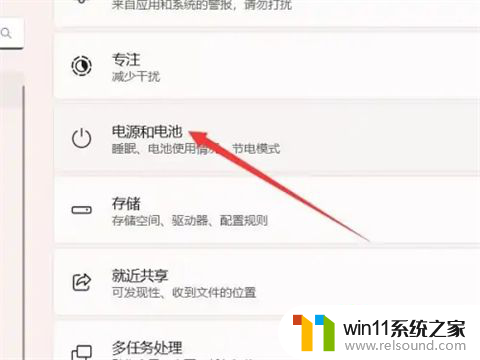
3、打开屏幕和休眠
找到屏幕和休眠选项,点击打开。

4、设置锁屏时间
找到锁屏时间选项,设置后面的时间即可。
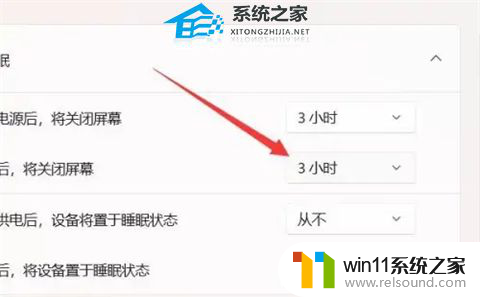
以上就是win11电脑屏幕休眠时间怎么调的全部内容,如果你遇到相同问题,可以参考本文中介绍的步骤来修复,希望对大家有所帮助。
win11电脑屏幕休眠时间怎么调 Win11电脑熄灭屏幕时间设置方法相关教程
- win11系统扩展屏幕
- win11老是自动锁屏怎么取消 win11老是自动锁屏的取消方法
- win11怎么显示此电脑 win11桌面显示此电脑的步骤
- 显示我的电脑win11的方法 桌面显示我的电脑win11如何操作
- win11电脑取消开机密码的方法 win11取消登陆密码如何操作
- 笔记本win11一直闪屏如何解决 win11一直闪屏怎么回事
- win11如何将此电脑固定到任务栏 win11将此电脑固定到任务栏的方法
- win11如何设置任务栏小图标 win11任务栏小图标怎么设置
- win11桌面黑屏但是能打开任务管理器
- Win11如何调整任务栏高度 win11更改任务栏高度的方法
- win10默认显示更多选项
- win11所有文件都不能拖动怎么办
- win11怎么改变鼠标样式
- win11无法找到声音输出设备
- win11设备管理器中没有蓝牙
- win11不能解压rar文件怎么办
win11系统教程推荐